Cara Membuat Video Slow Motion di iPhone
iPhone adalah jajaran telepon pintar yang dirancang dan dipasarkan oleh Apple Inc. iPhone menggunakan sistem operasi telepon genggam iOS Apple yang dikenal dengan nama “iPhone OS” sampai pertengahan 2010, sesaat setelah peluncuran iPad. iPhone pertama diluncurkan tanggal 29 Juni 2007, antarmuka penggunanya dikembangkan secara menyeluruh di layar multisentuhnya, termasuk sebuah papan ketik virtual. iPhone memiliki konektivitas Wi-Fi dan seluler (2G, 3G dan 4G).
Video gerakan lambat adalah pilihan yang menyenangkan untuk videographers iPhone dan iPad, memungkinkan kamu memperlambat aksi untuk efek dramatis. Jika kamu memiliki iPhone 5S, kamu dapat merekam video slo-mo pada 120 frame per detik, dan jika kamu memiliki iPhone 6 atau lebih baru, kamu memiliki dua opsi slo-mo: 120fps dan 240fps. Jika kamu merekam video gerak lambat, kamu dapat mengembalikan video ke kecepatan reguler atau kecepatan normal, atau kamu dapat menyesuaikan bagian video yang diperlambat.
Untuk kamu yang menggunakan iPhone 5 ke bawah sepertinya kamu tidak akan menemukan fitur Slow Motion atau yang biasa disebut fitur Slow-Mo karena fitur Slow-Mo ini hanya ada pada iPhone 5s, iPhone 6 dan seterusnya yang terbaru. Jadi dengan adanya fitur Slow-Mo ini kamu tidak perlu mengeluarkan dana untuk membeli kamera mahal dan membuat video Slo-Mo, dan video Slow-Mo yang dihasilkan juga tidak kalah dengan video Slow-Mo yang dihasilkan oleh program editor video yang ada di komputer/laptop. Langsung saja berikut tutorialnya.
Video Tutorial:

Langkah:
1. Buka Camera – Gulir ke kanan & pilih Slo-Mo.
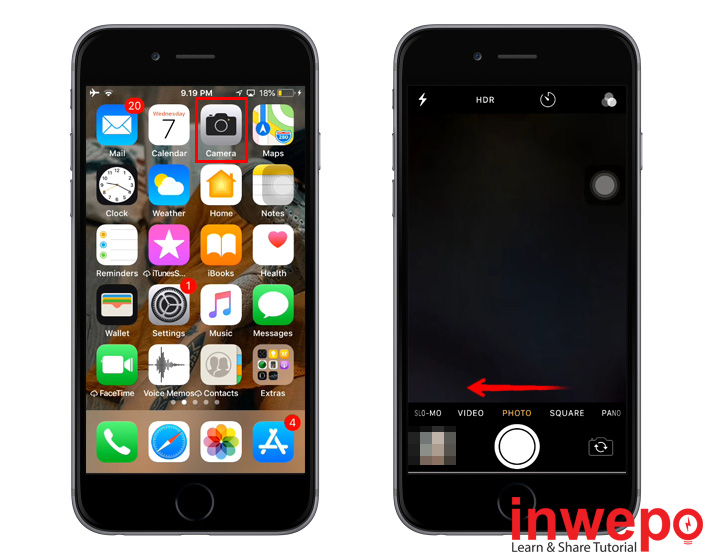
2. Setelah itu, ketuk ikon bulat merah untuk mulai mengambil video – Untuk berhenti ketuk ikon kotak merah.
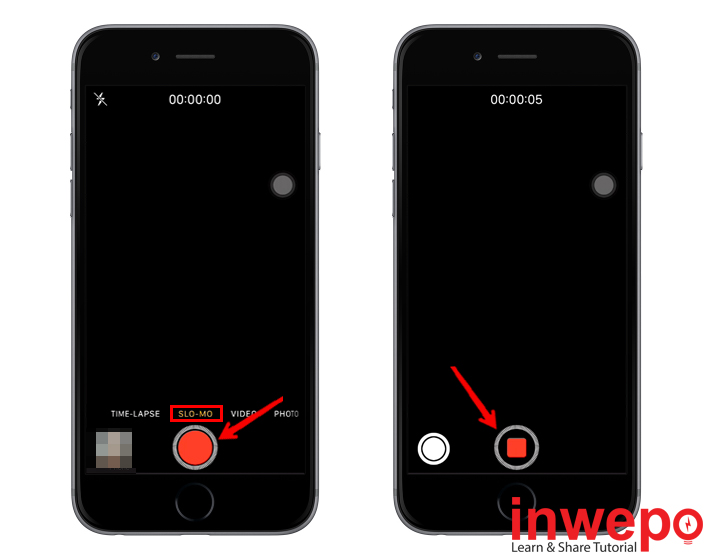
3. Kemudian ketuk gambar kecil di kiri bawah – Ketuk Edit.
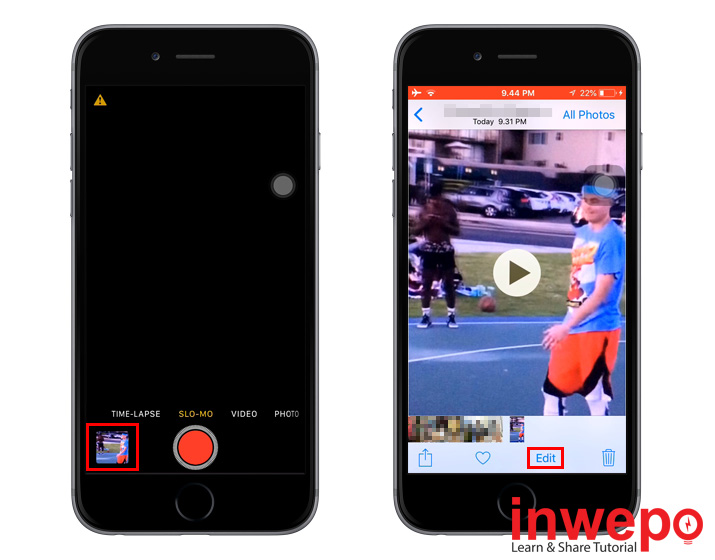
4. Bisa kamu lihat, terdapat dua garis yang sedikit lebih besar dari garis yang lain. Garis tersebut berfungsi untuk menandakan bagian mana yang Slow-Motion & bagian mana yang tidak Slow-Motion – Atur bagian mana pada video yang ingin dibuat Slow-Motion – Setelah selesai ketuk Done.
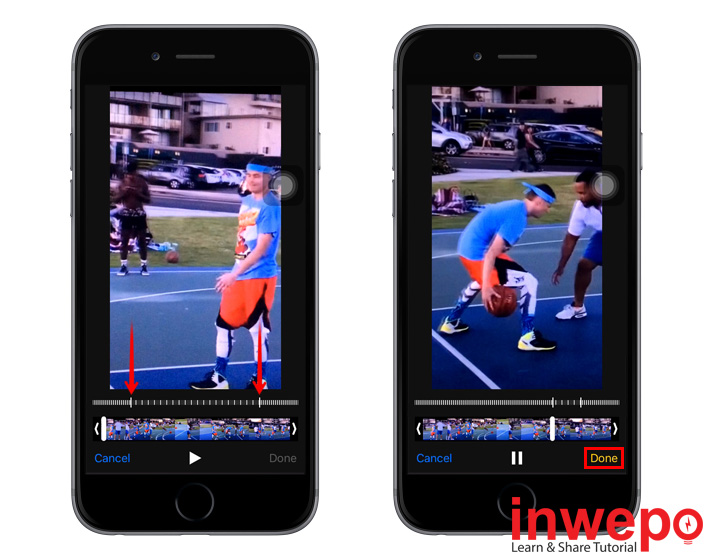
Demikian tutorial cara membuat video Slow Motion di iPhone. Semoga bermanfaat.


















